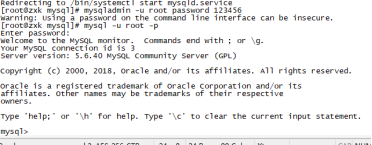Redhat安装jdk
1.使用secureCRT进行上传压缩包,在使用yum install lrzsz 的时候需要到redhat官网进行注册,一般为商业版,注册一下就可以进行安装lrzsz安装
2.进入usr/local目录创建java目录文件夹:cd /usr/local
创建:mkdir /usr/local/java
3.将上传上来的文件压缩包复制到制定目录: cp jdk-8u171-linux-x64.tar.gz /usr/local/java
4.进入java目录:cd /usr/local/java 解压在当前目录:tar -zxvf jdk-8u171-linux-x64.tar.gz
解压之后会出现一个jdk1.8.0_171文件夹
6.配置环境变量:vi /etc/profile 按i进入编辑模式在最后加入下面的内容:
JAVA_HOME=/usr/local/jdk1.8.0_171
CLASSPATH=$JAVA_HOME/lib/
PATH=$PATH:$JAVA_HOME/bin
Export PATH JAVA_HOME CLASSPATH
7.重启机器执行命令:source /etc/profile java -version
出现如下界面则安装成功:

安装tomcat
1.同理在/usr/local下面创建tomcat文件夹:cd /usr/local mkdir /usr/local/tomcat
2.将上传上来的文件复制到指定目录:cp apache-tomcat-9.0.8.tar.gz /usr/local/tomcat
3.进入到制定目录开始解压:cd /usr/local/tomcat tar -zxvf apache-tomcat-9.0.8.tar.gz
解压之后会有一个文件夹:apache-tomcat-9.0.8
4.进入到tomcat/bin下面启动服务:cd /usr/local/tomcat/apache-tomcat-9.0.8/bin
5.启动服务:./startup.sh出现如下界面:
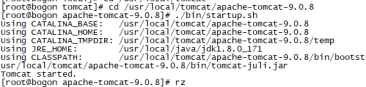
服务启动成功。
安装mysql
1.测试有没有安装过mysql, 输入命令:mysql-server
出现如下信息,说明没有安装过mysql
2.需要手动下载一下,然后再安装mysql-server,此处用到wget命令(yum install wget)此命令非常重要,不然无法加载mysql包。
本地下载 http://repo.mysql.com/mysql-community-release-el7-5.noarch.rpm
3.使用rz命令上传到redhat上,终端输入命令:rpm -ivh mysql-community-release-el7-5.noarch.rpm
检查是否安装,如下图安装成功 :ls -1 /etc/yum.repos.d/mysql-community*
安装mysql-server,如下图就安装好了
yum install mysql-server
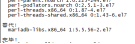
启动 service mysqld start,
创建root管理员: mysqladmin -u root password 123456
登录mysql:mysql -u root -p
如下图就表示安装成功: